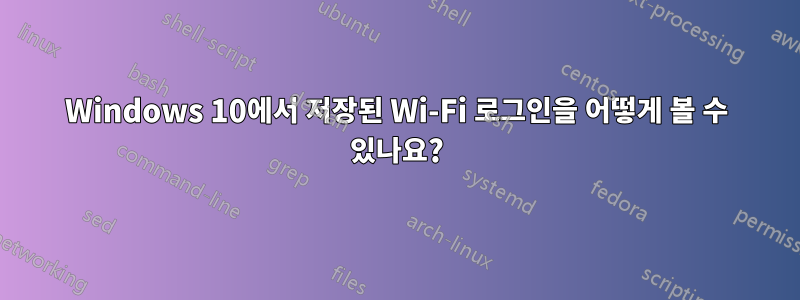
원래 학교 Wi-Fi 네트워크에 연결할 때 Wi-Fi 비밀번호 다음에 사용자 이름과 비밀번호를 입력해야 했습니다. 이제 새 노트북을 연결하려고 하는데 필요한 사용자 이름과 비밀번호가 기억나지 않습니다. 앞으로 몇 주 동안은 그것에 대해 물어볼 수 있는 사람이 없습니다. 저장된 로그인을 볼 수 있는 방법이 있나요? 분명히 관리자 권한이 있습니다. 감사해요.
답변1
기존 노트북이 현재 해당 네트워크에 연결되어 있는 경우 다음을 수행하세요.수행원:
- 누르세요시작 버튼을 선택한 다음설정>네트워크 및 인터넷>상태>네트워크 및 공유 센터.
- ~ 안에네트워크 및 공유 센터, 연결 옆에서 Wi-Fi 네트워크 이름을 선택하세요.
- 에서Wi-Fi 상태창, 선택무선 속성.
- ~ 안에무선 네트워크 속성,보안탭을 선택한 다음캐릭터 표시확인란을 선택합니다.
- Wi-Fi 네트워크 비밀번호는 네트워크 보안 키 상자에 표시됩니다.
해당 네트워크가 현재 기존 노트북에 연결되어 있지 않은 경우 CMD 또는 Powershell을 통해 비밀번호를 얻을 수 있습니다.
- 마우스 오른쪽 버튼을 클릭하세요.윈도우 아이콘시작 화면에서 열고명령 프롬프트/관리자로서의 Powershell. 이제 다음 명령을 입력하십시오.
netsh wlan show profile - 이 명령은 지금까지 연결한 모든 Wi-Fi 프로필을 나열합니다.
- 이제 특정 네트워크의 비밀번호를 공개하려면 명령을 사용하십시오
netsh wlan show profile “NETWORK NAME” key=clear”. “NETWORK NAME”을 비밀번호를 보려는 Wi-Fi 네트워크로 대체하세요. - '에서 Wi-Fi 비밀번호를 확인할 수 있습니다.핵심 내용,' 아래에 보안 설정.
답변2
저장된 Wi-Fi 비밀번호를 가져오는 powershell 스크립트:
$profiles=(netsh wlan show profiles | Select-String "All User Profile\s+:\s+(.*)").Matches.Groups | Where-Object {$_.Value -notmatch "All User Profile*"} | Foreach {
$wlan=netsh wlan show profiles name=$_ key=clear
[pscustomobject][ordered]@{
'SSID' = ($wlan | Select-String "SSID Name\s+:\s+(.*)").Matches.Groups[1].Value
'Radio Type' = ($wlan | Select-String "Radio Type\s+:\s+(.*)").Matches.Groups[1].Value
'Authentication' = ($wlan | Select-String "Authentication\s+:\s+(.*)").Matches.Groups[1].Value
'Password' = ($wlan | Select-String "Key Content\s+:\s+(.*)").Matches.Groups[1].Value
}
} | Out-GridView -Title "Saved Wi-Fi passwords (Hold CTRL and select Wi-Fi profiles to apply actions on them)" -Passthru
"You have selected:`n$($profiles)"
$msg=@"
`n
[1] Delete
[2] Quit
"@
choice /c 12 /n /m $Msg
switch($LastExitCode){
1{$profiles|foreach{netsh wlan delete profile name=$_.ssid}}
2{exit 0}
}


